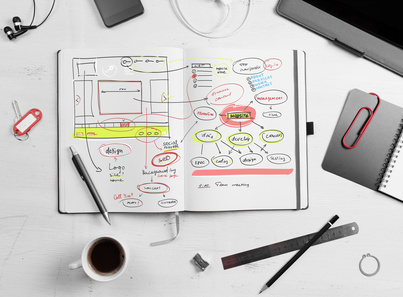لماذا تم إيقاف الطابعة مؤقتًا بدون سبب؟ – حل فعال

في مناسبات معينة ، حدث خطأ عند طباعة مستند ما ، لأنه يتوقف مؤقتًا بدون سبب . على الرغم من عدم إساءة استخدام هذا المكون ، إلا أنه قد يمثل نوعًا من الفشل في مرحلة ما ، إما في جزء من الجهاز أو في التكوين في البرنامج. هذا هو السبب في أنه سيتم عرض حل فعال من شأنه أن يساعد في إصلاح الخطأ.

أسباب إيقاف الطابعة مؤقتًا بدون سبب
عند طباعة مستند ، هناك عدة أسباب يمكن أن تتسبب في توقف الطابعة مؤقتًا ، وفي هذه الحالة يتم ملاحظة وميض مصباح الحالة تحذيرًا من وجود مشكلة وأنه يجب فحصها.
أول شيء هو التحقق مما إذا كان هناك انحشار للورق ، يمكنك أيضًا اختيار إيقاف تشغيل الطابعة وتشغيلها مرة أخرى ، وإذا استمر الفشل ، فهناك أسباب أخرى تتسبب في توقف الطابعة مؤقتًا. دعونا نرى ما يدور حوله كل شيء!
لم تنخفض درجة الحرارة الداخلية للطابعة
بعد الانتهاء من مهمة طباعة مستمرة ، من المحتمل جدًا أن ترتفع درجة حرارة الطابعة ، حيث يجب أن يظل الجهاز عند درجة حرارة مناسبة لتحقيق أقصى أداء . عند حدوث ذلك ، يتم وضع الطابعة في وضع الإيقاف المؤقت وبعد بضع دقائق يتم تنشيطها مرة أخرى ، ومع ذلك ، إذا لم تنخفض درجة الحرارة بدرجة كافية ، يتم تنشيط آلية أمان توقف عملية الطباعة.
توقف عملية الطباعة
سبب آخر لوضع الطابعة في وضع الإيقاف المؤقت هو أن هناك انقطاعًا في عملية الطباعة ، والذي يمكن للمستخدم تنشيطه ، وفي هذه الحالة يوصى بتنفيذ إجراء لمقاطعة الطباعة على النحو التالي:
- قم بتنشيط زر الإيقاف المؤقت الذي يظهر على الطابعة.
- حدد موقع الرمز الذي يظهر الطابعات في الجزء السفلي من الشاشة وانقر فوقه لفتح مربع الحوار الذي يشير إلى الحالة الحالية للطابعات المتصلة بجهاز الكمبيوتر.
- ثم حدد في “حالة المهمة” المستند الذي يتم تنفيذه من قائمة الطباعة ، حيث يمكن طباعة مستندات مختلفة من أي جهاز محمول ، وكذلك من جهاز كمبيوتر.
- باستخدام الزر الأيمن للماوس ، حدد خيار “إيقاف مؤقت” ، ثم سيتم إيقاف الطباعة مؤقتًا أو إلغائها ، إذا تم تحديد خيار “إلغاء”.
كيف يمكن إصلاح الطابعة توقف بدون سبب بأمان؟
في حالة مواجهة أخطاء في الطابعة باستمرار عند وضعها في وضع الإيقاف المؤقت ، فإن أول ما يوصى به هو المراجعة السريعة يدويًا ، والتحقق من الاتصالات بالكمبيوتر ، وإذا كانت الطابعة تعمل على الشبكة ، ثم تحقق من التوصيلات ، ماديًا ومنطقيًا ، في هذه الحالة يوصى بالتحقق من برامج التشغيل إذا كانت مثبتة ، على سبيل المثال في Windows 10 هناك طريقة بسيطة .

بعد تنفيذ هذه الخطوات ، إذا استمر الفشل. يجب أن تبدأ في تنفيذ إجراءات أخرى لتهيئة جهاز الكمبيوتر الخاص بك. فيما يلي خياران لإصلاحها:
من لوحة التحكم
- من قائمة البدء في نظام تشغيل الكمبيوتر ، ابحث عن الخيار الذي يسمح لك بالدخول إلى “لوحة التحكم” .
- ثم انقر فوق خيار “الأجهزة والطابعات”. وفي هذه الحالة ستظهر قائمة الطابعات التي تظهر متصلة بجهاز الكمبيوتر الخاص بك ، وباستخدام الزر الأيمن . حدد الخيار الذي يمثل الفشل.
- على الفور ، ستظهر شاشة توضح حالة ما يتم طباعته.
- في خيار “الطابعة” . سيتم عرض قائمة بالإجراءات التي يمكن تنفيذها للتحقق من عدم تنشيط إجراء “إيقاف الطباعة مؤقتًا”. وإذا كان الأمر كذلك ، فقم بإلغاء تنشيطه.
- من خلال هذا الإجراء الذي اتبعته ، سيتم حل المشكلة بشكل فعال.
مباشرة في “CMD”
خيار آخر لحل مشكلة الطابعة . وإذا كان نظام التشغيل المثبت هو Windows ، فيمكن إعادة تشغيل خدمة الطباعة بأوامر CMD . وفي هذه الحالة يجب اتباع الخطوات التالية:
- افتح نافذة أوامر MS-DOS . وقم بتنفيذ Run As من وحدة تحكم الأوامر ، حيث سيطلب النظام بيانات المستخدم وكلمة المرور الخاصة بالمسؤول.
- اكتب في وحدة تحكم الأوامر العبارة “net stop spooler” واضغط على “إدخال” ، بعد بضع ثوانٍ ستظهر رسالة تشير إلى أن عملية الطباعة قد توقفت.
- لاستئناف خدمة الطباعة. اكتب عبارة الأمر “net start spooler”.
لماذا تتوقف الطابعة عن العمل بدون سبب وكيفية إصلاحها؟

إذا تم بعد تنفيذ إجراءات مختلفة لإصلاح خطأ توقف الطابعة مؤقتًا ولا تزال الطابعة تفشل . يُقترح استخدام مستكشف الأخطاء ومصلحها الموجود في أنظمة التشغيل لأجهزتك تمامًا مثل نظام التشغيل Windows . أو في حالة أخرى تحديث برامج تشغيل الطابعة . لكن مثال على ذلك هو الإجراء الذي يجب اتباعه من نظام التشغيل Windows 10.